Voici le problème, votre imprimante fonctionne parfaitement bien, mais vient un jour où les choses tournent mal et un message d’erreur apparaît disant « Imprimante non activée, code d’erreur -30.” Ce n’est pas bon, d’autant plus si vous avez un travail important à accomplir avant 19h30. La question est alors de savoir si ce problème d’imprimante peut être résolu et peut-il être fait en temps voulu ? Eh bien, la réponse est oui à tous.
Imprimante non activée, code d’erreur 30

Voici quelques solutions que vous pourriez essayer pour résoudre le problème.
1]Exécutez l’outil de dépannage de l’imprimante

La première option à prendre consiste à exécuter l’outil de dépannage de l’imprimante. Clique sur le Touche Windows + R pour allumer le Cours boîte de dialogue, puis tapez la commande suivante et cliquez sur Entrer:
msdt.exe /id PrinterDiagnostic
À partir de là, suivez les instructions pour réparer votre imprimante dans l’espoir qu’elle fonctionne bien tout au long.
2]Assurez-vous que l’imprimante souhaitée est définie comme imprimante par défaut
Votre imprimante ne fonctionne probablement pas en raison de la possibilité qu’elle ne soit pas définie par défaut. Ne t’inquiète pas; cela a tendance à se produire assez souvent, vous n’êtes donc pas le seul à cet égard.

La première chose à faire ici est de cliquer sur le Touche Windows + I pour allumer le Réglages l’application, puis sélectionnez Dispositifs du menu.

Cliquer sur Imprimantes et scanners, puis recherchez votre imprimante dans la liste des options. Une fois que vous l’avez trouvé, cliquez sur l’imprimante et sélectionnez Faire en sortepuis cliquez sur Définir par défaut.
3]Mettre à jour le pilote pour le périphérique composite USB
Il y a de fortes chances que votre imprimante ne fonctionne pas parce que le périphérique composite USB fonctionne, alors que devez-vous faire ? Eh bien, nous vous suggérons de le supprimer et de le réinstaller, et cette tâche est relativement simple.
Voici ce que vous devez faire. Cliquez sur le bouton Démarrer, puis tapez Gestionnaire de périphériques. Lorsqu’il apparaît dans les résultats de la recherche, cliquez simplement dessus pour lancer le Gestionnaire de périphériques.

Localisez l’option qui dit Périphérique composite USB, cliquez dessus avec le bouton droit, puis sélectionnez Mettre à jour le pilote dans le menu. Redémarrez votre ordinateur. La dernière chose à faire ici est de cliquer sur Rechercher automatiquement le logiciel du pilote mis à jour, et vous avez terminé.
Désinstallez l’imprimante, supprimez le logiciel du pilote d’imprimante, réinstallez tout et actualisez.
4]Mettez à jour les pilotes de votre imprimante
Habituellement, chaque fois que le fabricant de votre imprimante publie un nouveau pilote, il est téléchargé et installé automatiquement. Mais si cela ne se produit pas, c’est à l’utilisateur de faire le travail manuellement.
Nous vous suggérons de visiter le site officiel de la marque et de rechercher la section qui permet le téléchargement des pilotes les plus récents et les plus anciens. Si vous rencontrez le pilote le plus récent, installez-le sur votre ordinateur et installez-le.
Redémarrez le système informatique, puis essayez d’imprimer un document et assurez-vous que le message « Imprimante non activée, code d’erreur -30 » n’affiche plus sa tête laide.
C’est à peu près tout, alors continuez et testez votre imprimante une fois de plus pour voir si les choses sont revenues à la normale.



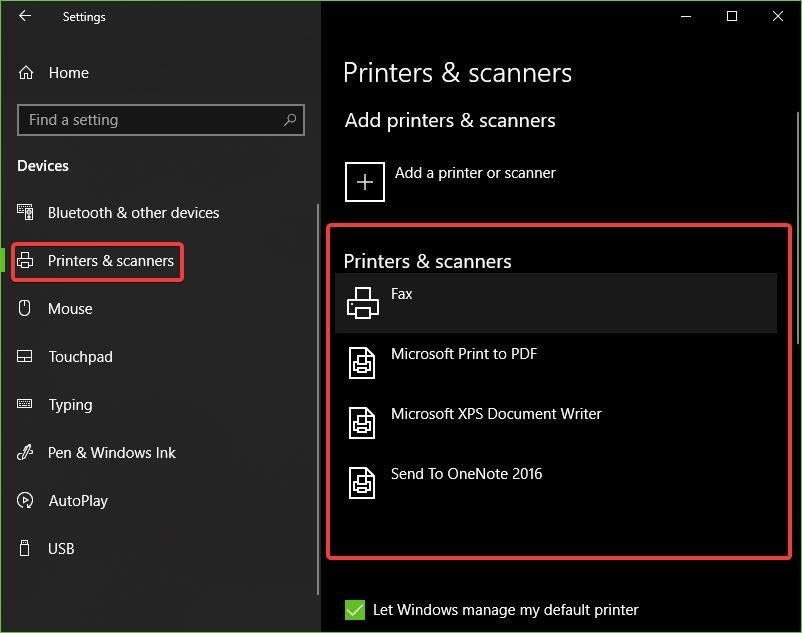
![[2023] 6 façons de copier / coller du texte brut sans formatage](https://media.techtribune.net/uploads/2021/03/5-Ways-to-Copy-Paste-Plain-Text-Without-Formatting-on-Your-Computer-shutterstock-website-238x178.jpg)






